電腦重裝系統是很多用戶都會遇到的事情。但不少用戶還不懂得如何重裝系統,電腦出現問題需要跑到電腦店讓別人幫自己重裝系統。其實重裝系統非常簡單,只需簡單的步驟就能完成系統的重裝。那么下面就讓小編為大家帶來華碩筆記本重裝系統教程。
準備工作
1、大番薯制作的U盤啟動盤一個。也可使用韓博士制作啟動盤,具體可參考:http://www.daisaku.cn/articles/1123.html
2、下載系統鏡像文件,拷貝到U盤中。可參考:http://www.daisaku.cn/articles/932.html
重裝步驟
把u盤插入筆記本的usb插口,隨后重啟筆記本,在屏幕出現開機畫面時按下聯想筆記本的啟動快捷鍵(聯想筆記本啟動快捷鍵為F12),筆記本啟動快捷鍵可在韓博士官網(www.daisaku.cn)查看。

選擇u盤啟動后進入大番薯主菜單界面,然后選擇“【03】運行大番薯Win8PEx86精簡版(防藍屏)”,按回車鍵進入PE系統。

雙擊打開大番薯PE一鍵裝機工具,在彈出的工具窗口中會自動搜索當前筆記本中的所有系統鏡像文件,找到準備好的系統鏡像文件,然后工具會自動加載系統鏡像文件。之后點擊選擇c盤為系統安裝盤,點擊“確定”按鈕。

操作完成后會彈出一個信息提示窗口,點擊“確定”按鈕,無需進行任何的操作,只需耐心等待系統自動安裝完成后,重啟電腦直至進入電腦桌面即可。
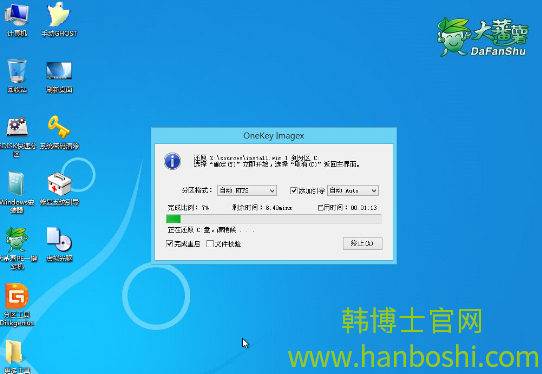
以上就是小編為大家帶來的華碩筆記本重裝系統教程。除了上述方法外,重裝系統還可以選擇韓博士裝機大師,輕松完成一鍵重裝。

